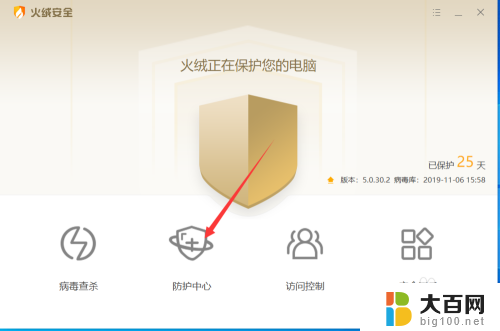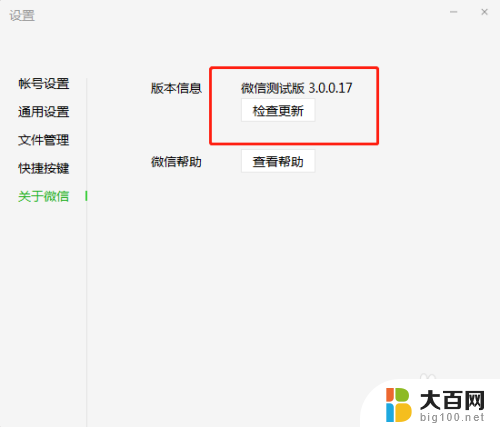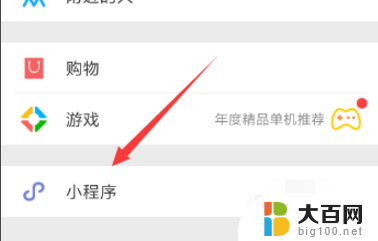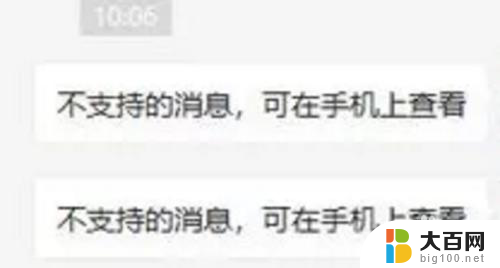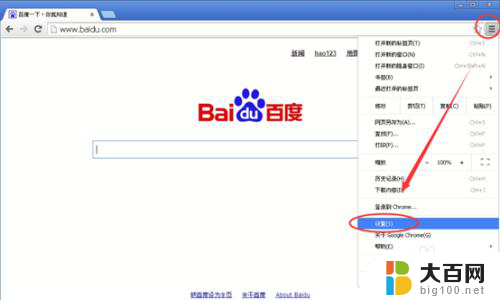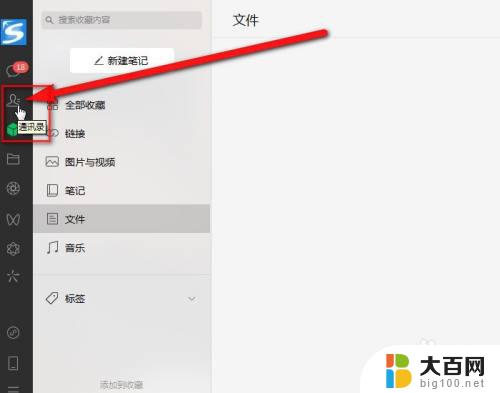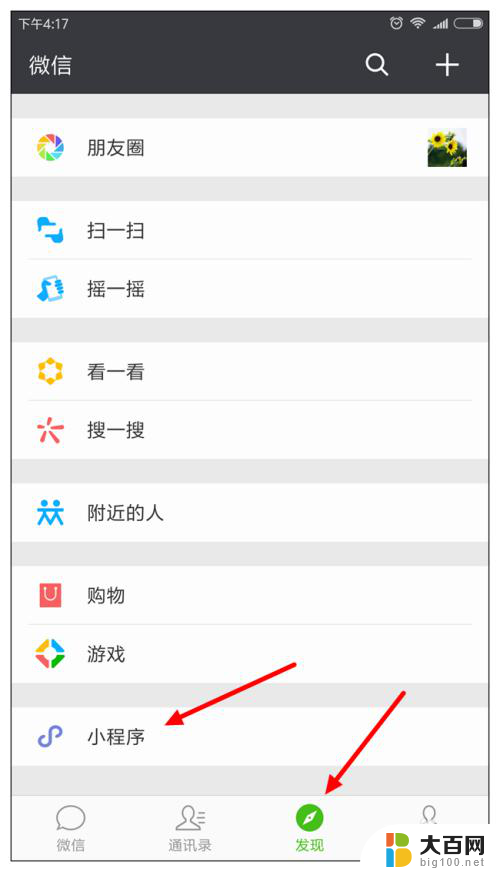电脑如何信任软件 电脑防火墙如何添加信任程序
随着互联网的快速发展,我们的电脑越来越容易受到恶意软件的威胁,为了保护我们的电脑安全,我们常常会依靠电脑防火墙来阻止不信任的程序和连接。有时候我们确实需要信任一些程序,比如常用的软件或者特定的应用程序。电脑防火墙如何添加信任程序呢?在本文中我们将探讨电脑如何信任软件以及电脑防火墙如何添加信任程序的方法和注意事项。
方法如下:
1.首先打开电脑,点击左下角的开始菜单,点击控制面板。
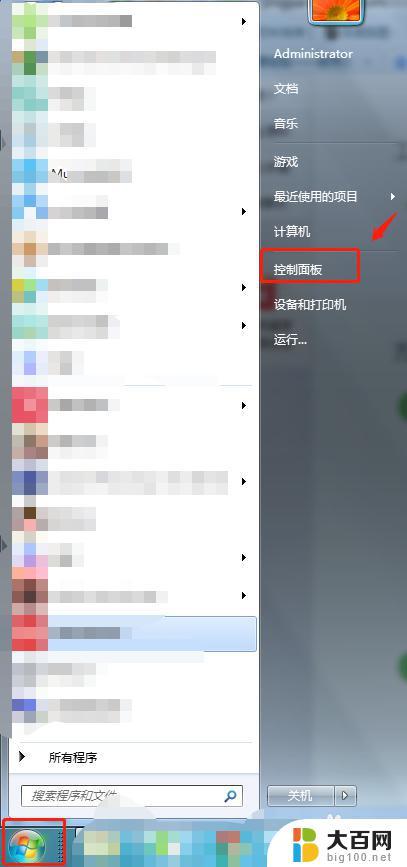
2.在控制面板选项中,点击“windows防火墙”选项。
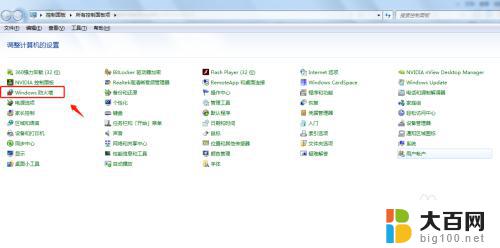
3.在windows防火墙页面,点击“允许程序或功能通过Windows防火墙”。
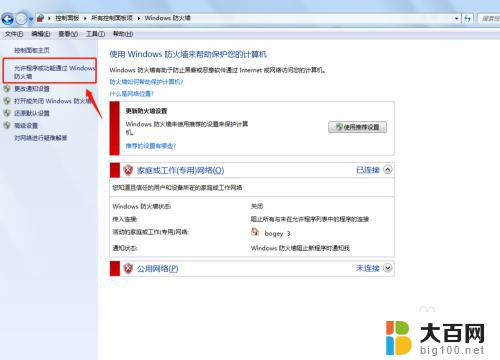
4.在“允许程序通过Windows防火墙通信”中,将需要信任的软件前面打勾即可。
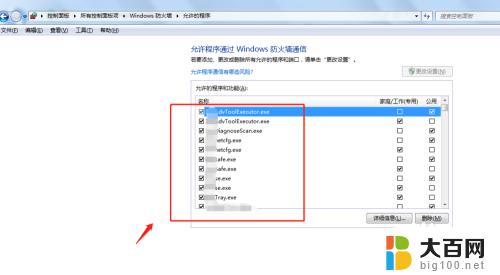
5.如果页面中没有自己需要信任的程序,则点击“允许运行另一个程序”。

6.在弹出的窗口中找到自己需要信任的程序,点击添加即可。
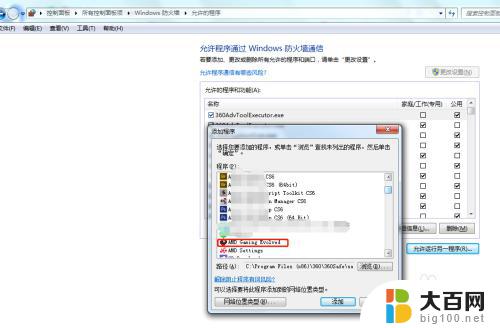
7.总结
1.首先打开电脑,点击左下角的开始菜单,点击控制面板。
2.在控制面板选项中,点击“windows防火墙”选项。
3.在windows防火墙页面,点击“允许程序或功能通过Windows防火墙”。
4.在“允许程序通过Windows防火墙通信”中,将需要信任的软件前面打勾即可。
5.如果页面中没有自己需要信任的程序,则点击“允许运行另一个程序”。
6.在弹出的窗口中找到自己需要信任的程序,点击添加即可。
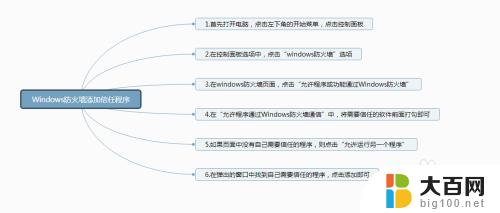
以上是电脑信任软件的全部内容,如果遇到这种情况,可以按照本文的步骤解决,操作简单,快速有效。